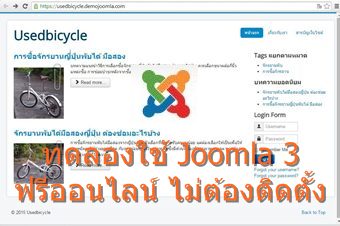
บทความแนะนำการใช้งาน Joomla 3 ฟรี เรียนทำเว็บง่ายๆ ผ่านเน็ตแบบไม่ต้องติดตั้งลงเครื่อง แค่สมัครก็ทดลองใช้งานได้ทันที เหมาะสำหรับผู้สนใจอยากจะลองใช้งาน อยากรู้ว่าโปรแกรมนี้ทำงานอย่างไร หรือเหมาะสำหรับผู้ที่จะทำเว็บไซต์จริง แต่ทำเว็บภาษาอังกฤษ
การใช้งาน Joomla 3 ออนไลน์ ผ่านเน็ตแบบนี้สะดวกดี แค่สมัครก็ใช้งานได้เลย เข้าระบบไปปรับแต่ง ดูหน้าเว็บไซต์ ซึ่งก็เป็นการให้ทดลองใช้เรียกลูกค้านั่น เอง เพราะการปรับแต่งใดๆ แต่งแล้ว เอาไปไหนไม่ได้ นอกจากจะต้องใช้บริการเช่าพื้นที่ทำเว็บไซต์ และบริการนี้ใช้ได้ฟรี 90 วันเท่านั้น เอง
การสมัครใช้บริการ
สำหรับผู้ที่สนใจอยากจะใช้บริการ สามารถเข้าใช้งานได้ที่
1. เข้าไปที่ www.joomla.org/download.html
2. คลิกที่ Try Joomla! 3

3. ป้อนข้อมูลชื่อเว็บไซต์แบบ Subdomain ที่ต้องการเช่น usedbicycle
4. พิมพ์ อีเมล์ของเราลงไป
5. พิมพ์ รหัสผ่านเพื่อใช้เข้ามาทำเว็บนั่นเอง จดไว้ให้ดี
6. คลิกติ๊กถูกข้อตกลงการใช้งาน by launching.....
7. คลิก Launch เพื่อให้ระบบส่งข้อมูลการสมัครไปยังอีเมล์ในข้อที่ 4
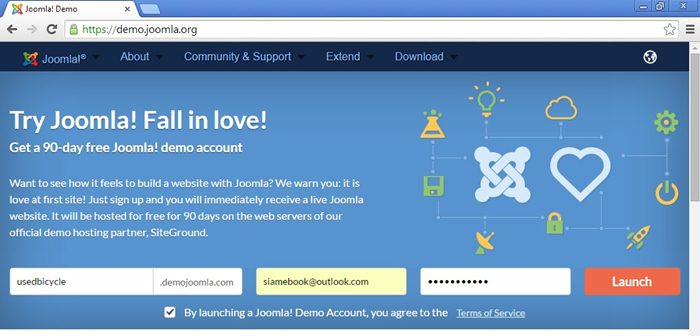
8. เข้าเช็คอีเมล์ จะพบเมล์ที่ส่งมาให้เรา คลิกที่ชื่อจดหมายเปิดอ่าน
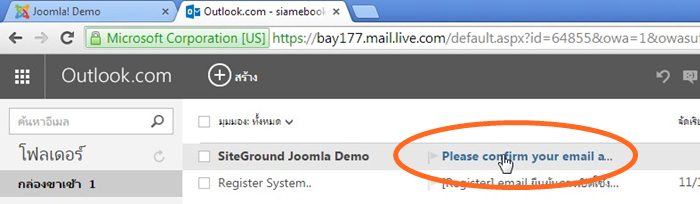
9. ในอีเมล์ ให้คลิกลิงค์ เพื่อยืนยันการใช้งาน
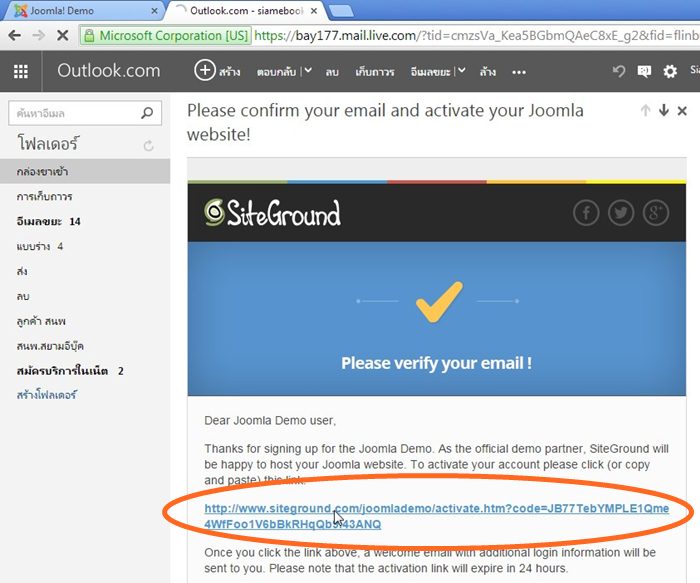
10. รอสักพัก จะมีอีเมล์ให้เข้าใช้งาน ส่งมาให้อีกฉบับหนึ่ง แล้วชื่ออีเมล์ เพื่อเปิดอ่าน
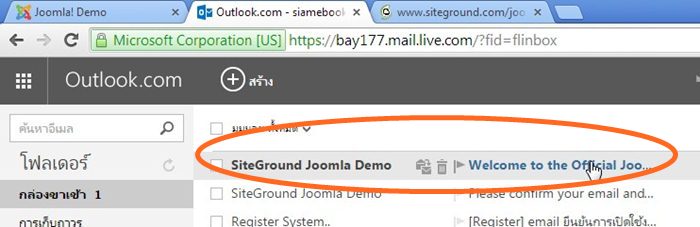
11. ในอีเมล์ จะแจ้งข้อมูลเกี่ยวกับการเข้าใช้งาน Joomla 3 ฟรี ผ่านเน็ต แบบไม่ต้องติดตั้ง การเข้าระบบจะใช้ Username และ Password ตามที่เราได้ตั้งไว้ใน ข้อที่ 5
12. คลิก Login to custom area เพื่อเข้าใช้งาน
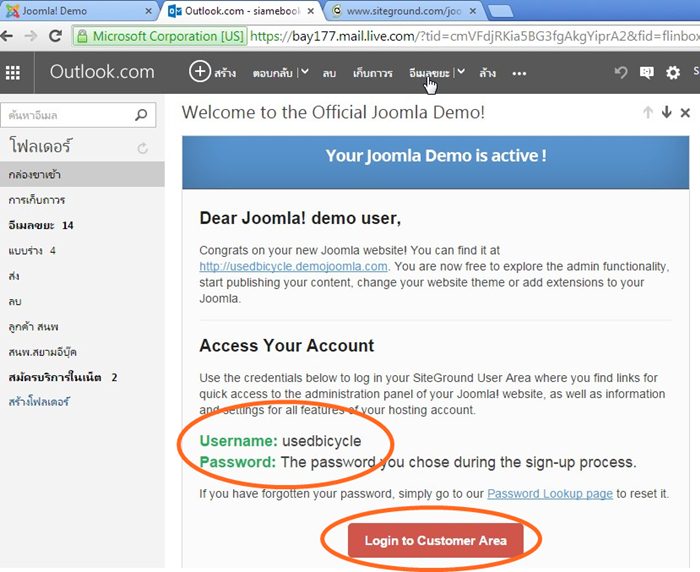
13. พิมพ์ User Name
14. พิมพ์ Password
15. คลิก Login เข้าระบบ
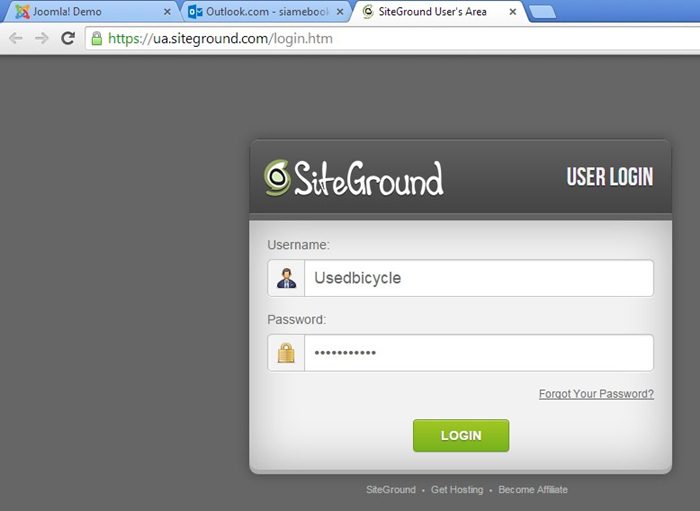
16. ตัวอย่างหน้าจอเมื่อเข้าระบบแล้วจะมีคำสั่งต่างๆ เช่น
- View Site คลิกคำสั่งนี้ เพื่อดูหน้าตาเว็บไซต์ Joomla 3 เป็นหน้าตามาตรฐาน ซึ่งเราจะทำการปรับแต่งลบหน้านี้ออกไป
- Ad min เข้าระบบหลังบ้าน เพื่อไปปรับแต่ง Joomla 3
- Manage Hosting เข้าไปใช้งานโปรแกรมบริหารจัดการเว็บไซต์ หรือ cPanel ซึ่งจะนิยมใช้กันในเว็บต่างประเทศ แต่ของไทยจะนิยมใช้ DirectAdmin กัน มากกว่า
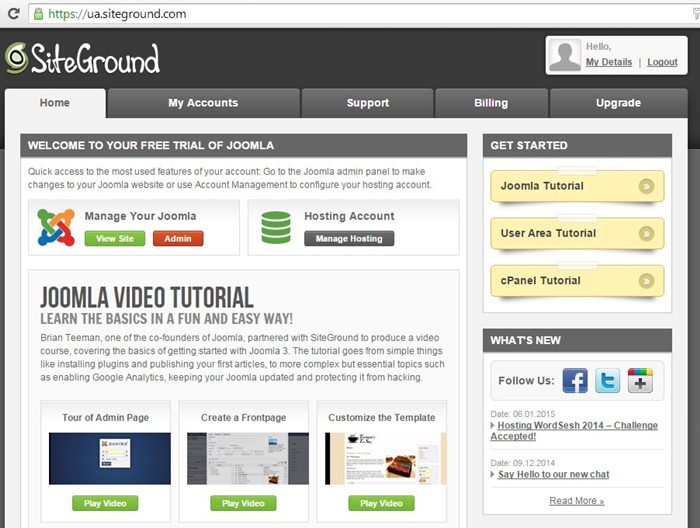
ดูหน้าตาเว็บไซต์และระบบจัดการหลังบ้าน
1. การดูหน้าตาเว็บไซต์ ให้คลิกที่ View Site ก็จะพบกับหน้าตาเว็บไซต์ ซึ่งจะเป็นหน้าจอมาตรฐาน มีชื่อเว็บมุมบนซ้าย ตามมาด้วย โมดูล Main Menu ที่มีเมนู Home และถัดมาจะเป็น โมดูล Image แสดงภาพ การเข้าจัดการส่วนนี้จะอยู่ใน Extensions>>Module Manager
2. ส่วนด้านล่างจะเป็นบทความตัวอย่าง เข้าไปจัดการได้ใน Content>>Articles Manager
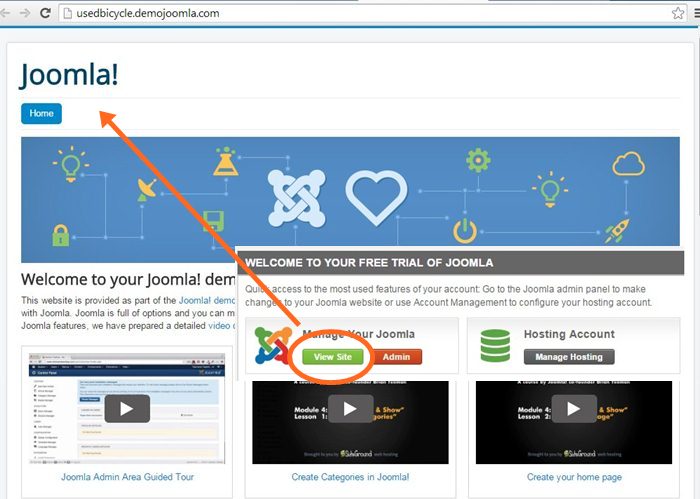
3. หน้าจอผู้ดูแลระบบหรือระบบหลังบ้าน สำหรับการเข้าไปปรับแต่งการทำงานของ Joomla การเริ่มต้นทำครั้งแรก สำหรับเว็บไซต์ของ Joomla 3 มีอะไรต้องทำ เยอะจริงๆ ครับ ต้องอ่านบทความในเว็บนี้ เช่น สร้างเว็บบล็อกด้วย Joomla 3 หรืออาจจะไปดาวน์โหลดอีบุ๊คฟรี สร้างบล็อกด้วย Joomla 3 ใน ebooks.in.th ก็ ได้

4. นอกจากนี้ก็ยังสามารถใช้งานระบบ cPanel ซึ่งเป็นโปรแกรมบริการจัดการเว็บไซต์ น่าเสียดายคำสั่งสำคัญอย่างการใช้งานฐานข้อมูล MySQL ถูกบล็อกไม่ให้ ใช้งาน ไม่เช่นนั้น หลังการปรับแต่ง เราก็จะสามารถก็อปปี้มาไว้ในคอมพิวเตอร์ของเราได้เลย หากจะทำเว็บไซต์จริงก็นำไปใช้ได้ทันที หากจะใช้ก็ต้องเสียเงิน ก็ ธรรมดาเรื่องแบบนี้ ของฟรีไม่มีในโลก

5. ตัวอย่างหน้าตาเว็บหลังจากทดลองปรับแต่ง ลองใส่บทความ ใส่ภาพเข้าไป หน้าตาแบบมาตรฐานจะเป็นแบบนี้ เข้าดูได้ที่ Usedbicycle.demojoomla.com แต่ 90 วันนับจากนี้ จะถูกลบนะครับ หลังวันที่ 12 เมษายน 2558 ก็ใช้ไม่ได้แล้ว เพราะเกิน 90 วัน
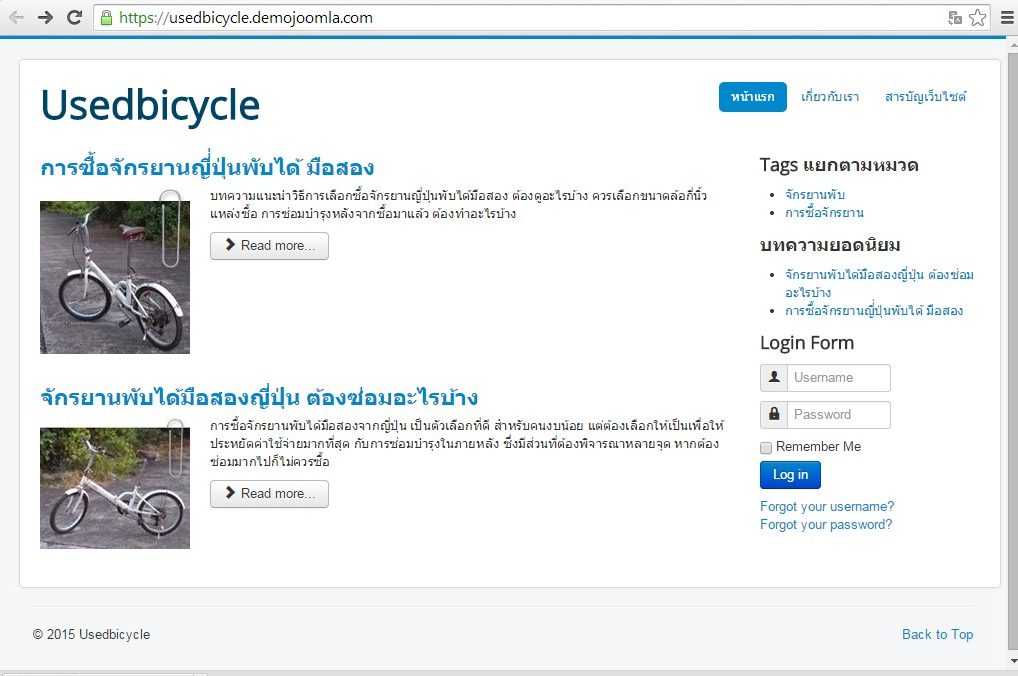
เราทำอะไรกับเว็บไซต์ให้ทดลองใช้ Joomla 3 ฟรี
สำหรับเว็บทดลองใช้งานฟรีแบบนี้ เหมาะสำหรับผู้ที่อยากจะรู้การทำงานลอง Joomla 3 สามารถทดลองใช้งานได้ในเวลาไม่กี่นาที ไม่ต้องเสียเวลาติดตั้งใน เครื่อง หรือไปสมัครใช้บริการฟรีเว็บไซต์ที่ไหน และเหมาะสำหรับผู้ที่คิดจะทำอย่างจริงๆ จังๆ โดยทำเว็บไซต์ภาษาอังกฤษ เพื่อหารายได้กับชาวต่างชาติ ไม่ว่าจะ เป็น amaon หรือ adsense หรืออื่นๆ เพราะหลังจากทดลองทำเสร็จแล้ว ก็สามารถสมัครเช่าพื้นที่ทำเว็บไซต์ เพื่อเริ่มทำเว็บไซต์จริงได้ทันที
บทความเนื้อหาใกล้เคียงกัน :
แชร์บทความนี้


